Wie kann man einfach deaktiviertes iPad entsperren – ohne/mit Computer
Wollen Sie wissen, wie Sie iPad Mini/Air/Pro/iPad mit/ohne PC entsperren können? Schauen Sie sich diese Anleitung an, um dieses Problem mit Leichtigkeit zu lösen.
Einer der Gründe, warum die Produkte von Apple viele Benutzer beeindrucken, ist, dass sie mit großartigen Sicherheitssystemen ausgestattet sind. Sobald Ihr iPhone oder iPad mit Passcode und Gesichts-/Fingerabdruck-ID eingerichtet ist, haben andere, die Ihren Passcode nicht kennen, keine Möglichkeit, auf Ihr Gerät zuzugreifen. Der Nachteil ist jedoch, dass das iPad deaktiviert wird, wenn Sie den Passcode 10 Mal falsch eingeben. Sie können es vorerst nicht benutzen, bis Sie es entsperren. Aber wie, vor allem gibt es keinen Computer um Sie herum, könnten Sie das iPad entsperren?
Kein Grund zur Sorge darüber. In diesem Beitrag werden wir Ihnen einfache Möglichkeiten zeigen, wie Sie iPad/iPad Mini/Air/Pro mit/ohne Computer entsperren können.
Sehen Sie das Video, wie Sie deaktiviertes iPad entsperren können
Methode 1: iPad deaktiviert entsperren – Löschen Sie Ihr Gerät mit iCloud – ohne PC
Die meisten Möglichkeiten, das iPad zu entsperren, erfordern einen Computer mit iTunes, um das iPad in den Wiederherstellungsmodus zu versetzen usw. Aber wenn Sie keinen Computer an Ihrer Seite haben, können Sie die beiden folgenden Methoden ausprobieren. Beide können Ihnen sagen, wie Sie das iPad ohne Computer entsperren können.
Wenn Sie keinen Computer haben, brauchen Sie bei dieser Aufgabe die Hilfe von iCloud. Für diese Methode müssen Sie jedoch die Funktion “Mein iPhone suchen” auf Ihrem iPad einrichten und eine Verbindung zu einem stabilen WiFi- oder Mobilfunknetz herstellen. Dann kannst du die folgenden Schritte befolgen, um dein iPad ohne Computer zu entsperren:
- Gehen Sie von einem anderen iOS-Gerät aus zu icloud.com/find.
- Wenn Sie dazu aufgefordert werden, melden Sie sich mit Ihrer Apple ID an.
- Klicken Sie oben in Ihrem Browserfenster auf Alle Geräte.
- Wählen Sie das Gerät aus, das Sie löschen möchten.
- Klicken Sie auf [Gerät löschen], um Ihr Gerät und seinen Passcode zu löschen.
- Warten Sie, bis der Löschvorgang abgeschlossen ist. Danach können Sie das iPad entweder aus einer Sicherungskopie wiederherstellen oder es neu einrichten.
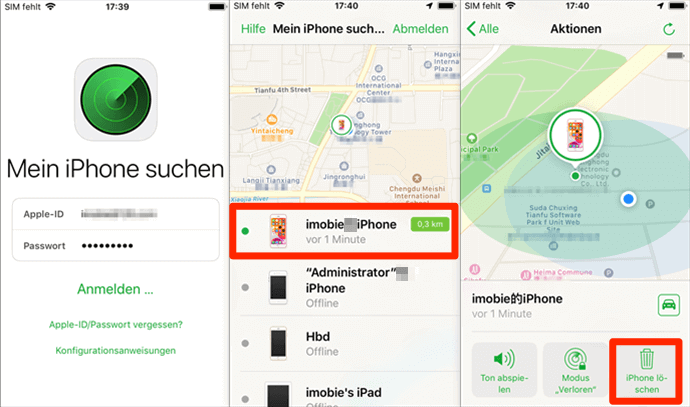
das-iphone-in-mein-iphone-suchen-direkt-loeschen
Auf diese Weise wird nicht nur der iPad-Passcode gelöscht, sondern auch alle Inhalte auf dem iPad. Wenn Sie es also nach dem Löschen des Passcodes aus dem Backup wiederherstellen wollen, müssen Sie vorher ein Backup deines iPads erstellen. Im Bonustipp am Ende dieses Artikels erfährst du, wie du dein iOS-Gerät sichern kannst.
Methode 2: iPad mit Siri entsperren
Die andere Methode, um ein iPad ohne Computer zu entsperren, benötigt die Hilfe von Siri. Diese Methode hat jedoch ihre eigene Einschränkung: Sie funktioniert nur auf Geräten, die unter iOS 8.0 bis iOS 10.1 laufen. Führen Sie die folgenden Schritte aus, um zu erfahren, wie Sie den Passcode für Ihr iPad mit Siri entsperren können.
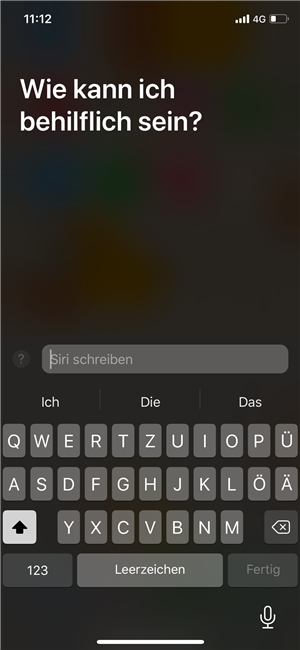
siri-mit-schreiben
- Aktivieren Sie Siri auf Ihrem iOS-Gerät, indem Sie die Home-Taste gedrückt halten. Fragen Sie Siri nach der aktuellen Uhrzeit. Siri zeigt hier eine Uhr an. Tippen Sie darauf.
- Tippen Sie auf das +Symbol und geben Sie ein, was Sie möchten, und tippen Sie erneut darauf, um verschiedene Optionen zu erhalten.
- Klicken Sie auf Alles auswählen, um weitere Optionen zu erhalten.
- Wählen Sie Teilen und tippen Sie auf das Symbol Nachricht.
- Warten Sie eine Weile und schreiben Sie etwas in das Feld An. Wenn Sie fertig sind, tippen Sie auf die Return-Taste auf der Tastatur.
- Ihr Text wird nun grün hervorgehoben. Tippen Sie nun auf das Hinzufügen-Symbol und auf die Schaltfläche Neuen Kontakt erstellen.
- Tippen Sie auf das Fotosymbol und dann auf Foto hinzufügen.
- Daraufhin wird die Galerie Ihres Geräts geöffnet. Von hier aus können Sie Ihre Fotobibliothek durchsuchen.
- 9.Drücken Sie nach einer Weile die Home-Taste. Ihr iPad sollte jetzt entsperrt sein.
Methode 3: iPad mit einfachen Klicks entsperren – mit AnyUnlock
Die beiden Methoden sind entweder das Löschen der Daten auf Ihrem Gerät oder schwierig. Wenn sie Ihr Problem nicht lösen können, dann geben wir Ihnen eine einfachere und sicherere Lösung – verwenden Sie AnyUnlock – iPhone Passwort Unlocker. Es ist ein einfach zu bedienendes Tool, um Bildschirm-Passcode entsperren. Das Tool kann Ihnen helfen, iPad Bildschirm Passcode innerhalb von einfachen Schritten zu entfernen, ist kein technisches Wissen erforderlich.
Es kann auch helfen, wenn Sie Apple ID vergessen, iCloud-Aktivierungssperre umgehen, wollen Sie Ihr iPhone ohne iTunes zu entsperren. Außerdem ist AnyUnlock ein iOS-Passwort-Manager, mit dem Sie Passwörter, die auf Ihrem iOS-Gerät gespeichert sind, sicher durchsuchen und exportieren können. Sehen Sie sich einige seiner Funktionen unten an:
Sie können die folgenden detaillierten Schritte befolgen, um das iPad mit AnyUnlock zu entsperren:
Gratis Herunterladen * 100% sauber & sicher
Schritt 1. Laden Sie AnyUnlock herunter und starten Sie es auf deinem Computer. Wählen Sie die Option “Bildschirm entsperren ohne Code“.

AnyUnlock-Bildschirm entsperren ohne Code
1. Nach dem Entsperren des Bildschirm-Passcodes werden alle Gerätedaten gelöscht und das iOS-System wird auf die neueste iOS-Version aktualisiert, die von Ihrem Gerät unterstützt wird. Bitte stellen Sie sicher, dass Sie eine Sicherungskopie Ihres iPads erstellt haben.
2. Wenn Find My auf Ihrem Gerät aktiviert ist, müssen Sie nach dem Entfernen des Passworts den iCloud-Account und das Passwort eingeben, um Ihr Gerät einzurichten.
Schritt 2. Klicken Sie auf “Jetzt starten” und schließen Sie Ihr Gerät mit einem Lightning-Kabel an den Computer an.

AnyUnlock-auf Jetzt starten klicken
Schritt 3. Wechseln Sie auf Ihrem Gerät in den Wiederherstellungsmodus und laden Sie die passende Firmware herunter > Wählen Sie den Herunterladen-Pfad aus > Klicken Sie auf “Herunterladen”.

AnyUnlock-iOS-Firmware herunterladen
Schritt 4. Nachdem die Firmware heruntergeladen wurde, klicken Sie auf “Jetzt entsperren”. AnyUnlock wird den Passcode auf dem iPad-Bildschirm automatisch entsperren. Bitte trennen Sie Ihr Gerät nicht, bis es neu startet.

Jetzt entsperren anklicken nach dem Firmwareherunterladen
Wenn der Wiederherstellungsprozess auf dem iPad abgeschlossen ist, werden Sie den Bildschirm Passcode erfolgreich entfernt Schnittstelle zu sehen.
Bonus-Tipp: Wie man iPad-Daten aus iTunes-Backups selektiv wiederherstellt
PhoneRescue für iOS funktioniert perfekt für alle Arten der Wiederherstellung von iOS-Daten, Kontakte, Nachrichten, Musik, Videos, Notizen, Kalender, etc. Es bietet Ihnen drei Wiederherstellungsmodi: Wiederherstellen von iDevice, Wiederherstellen von iTunes, Wiederherstellen von iCloud, um sicherzustellen, dass es Ihre verlorenen Daten so weit wie möglich wiederherstellen kann. Probieren Sie es jetzt aus und gehen Sie dann zu dem Beispiel, wie Sie iPad Fotos aus einem Backup wiederherstellen können.
Gratis Herunterladen * 100% sauber & sicher
Schritt 1. Laden Sie PhoneRescue für iOS herunter > Starten Sie PhoneRescue für iOS und wählen Sie Aus Backup wiederherstellen.
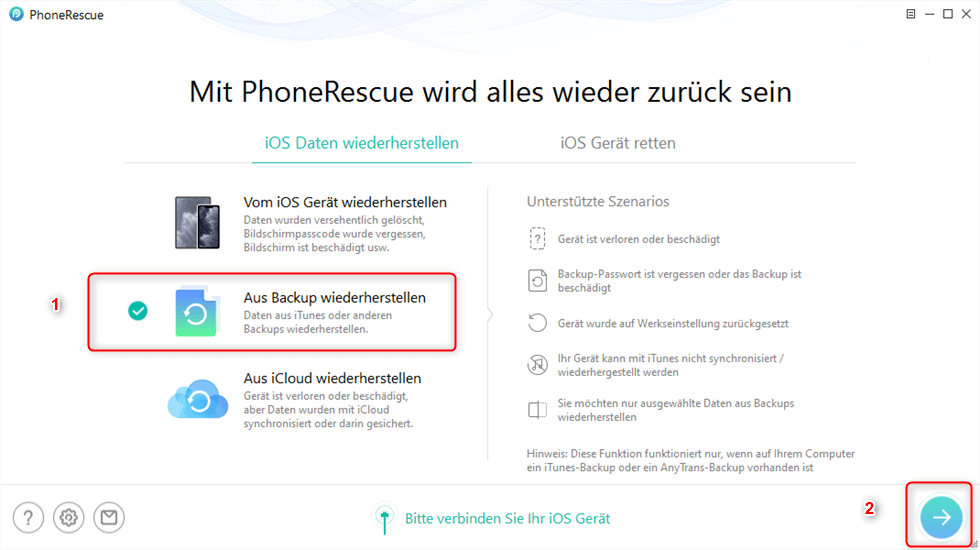
Auf „Aus Backup wiederherstellen“ klicken
Schritt 2. Wählen Sie ein Backup aus und klicken Sie auf den Pfeil-Button, wenn Sie keine Daten vergleichen wollen, und klicken Sie dann auf Nur Backup scannen.
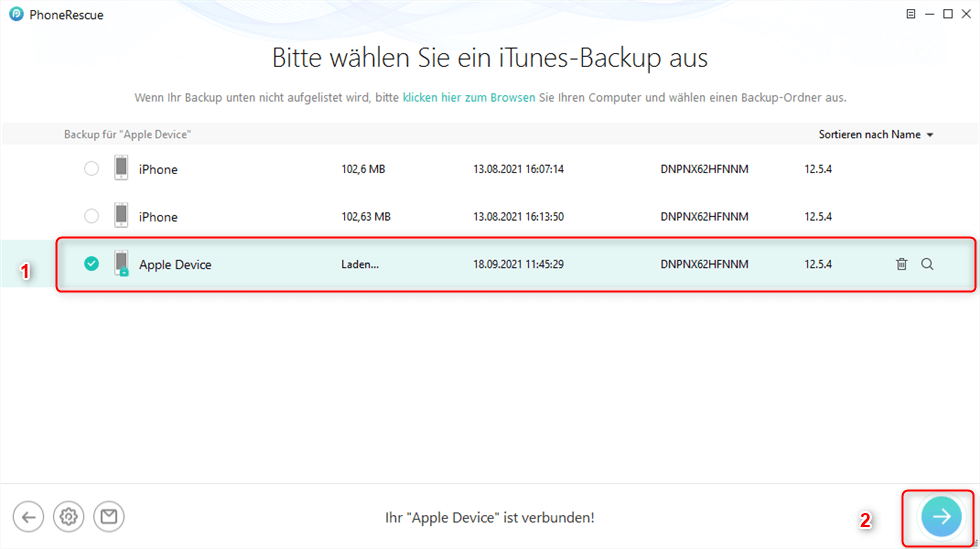
Das verschlüsselte Backup wählen
Schritt 3. Wählen Sie nur Fotos und klicken Sie auf OK, um mit dem Scannen dieser Art von Daten zu beginnen.
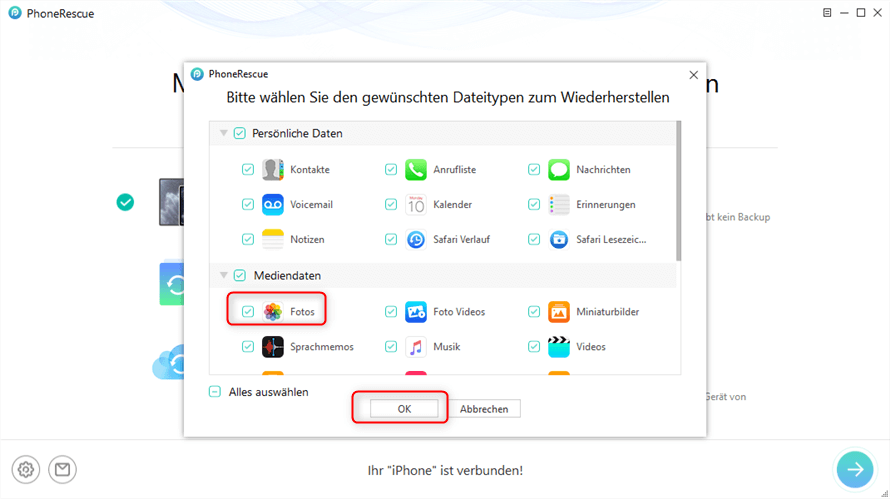
Fotos als Datentypen wählen
Schritt 4. Dann können Sie selektive die Fotos auswählen, um sie zu exportieren.
Fazit
Mit diesen beiden Möglichkeiten können Sie das Problem des Entsperrens von iPad/iPad mini/Air/Pro ohne einen Computer lösen. Wenn Sie dies auf Ihrem Computer erreichen wollen, können Sie definitiv AnyUnlock ausprobieren. Und wenn Sie irgendwelche Fragen dazu haben, können Sie Ihre Worte in den Kommentaren unten hinterlassen.
AnyUnlock – Ihr iOS-Gerät-Entsperr-Experte
- Vollständigkeit – Stellen Ihnen eine Vielzahl von Passwörtern zum Entsperren zur Verfügung: Apple ID entsperren/ iPhone Bildschirm sperren/iTunes Backup-Passwort/iCloud-Aktivierungssperre/SIM-Sperre usw.
- Schnelligkeit – Das Entfernen des Passworts ist ein einfacher 3-Schritte-Prozess und erfordert keine technischen Kenntnisse.
- Zuverlässigkeit – Bietet Ihnen die höchste Freischaltungs-Erfolgsrate.
Herunterladen für Win100% sauber und sicher
Herunterladen für Mac100% sauber und sicher
Gratis Herunterladen * 100% sauber und sicher
Weitere Fragen über Produkt? Kontaktieren Sie bitte userem Support Team, um Lösungen schnell zu bekommen >

